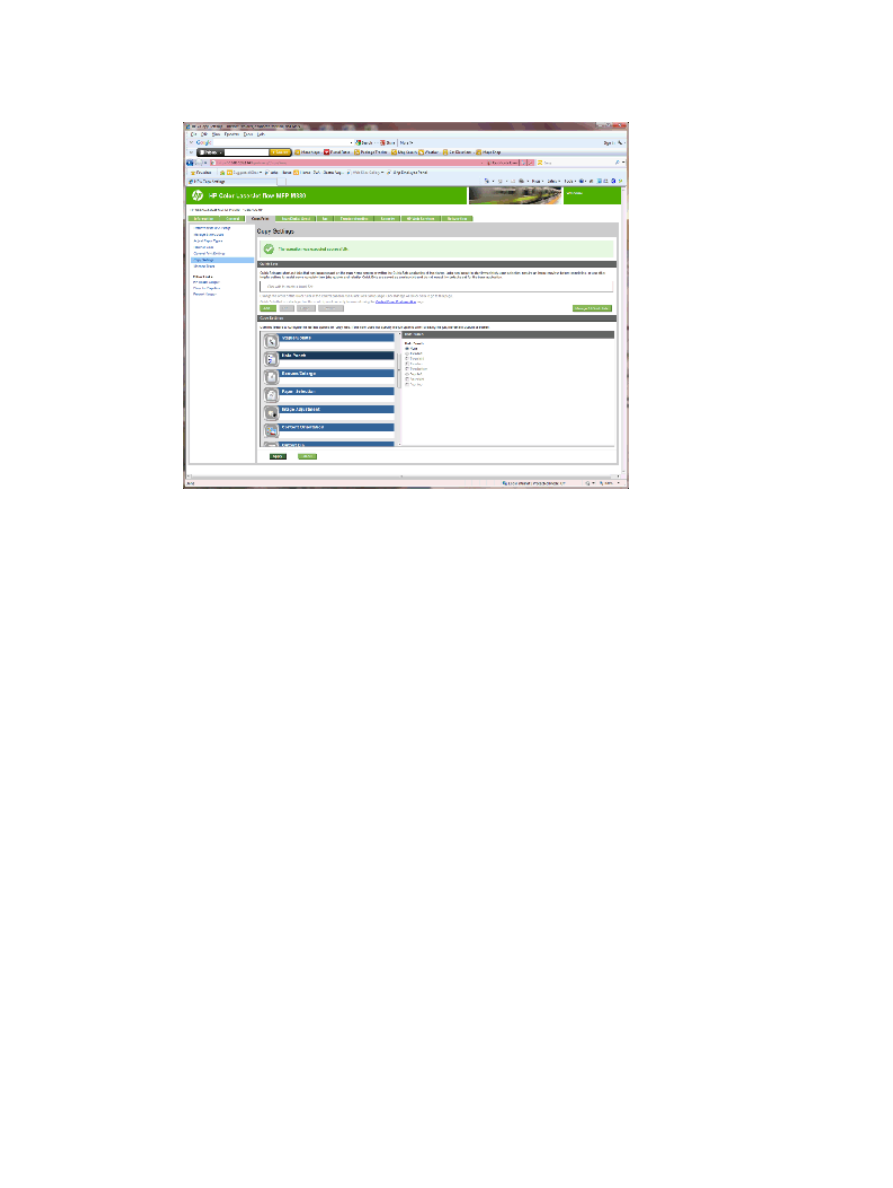
Altıncı adım: Çıkış Bölmesi'ni yapılandırın
Kopyalama işlerine ilişkin varsayılan seçenekleri yapılandırmak için bu özelliği kullanın. İş oluşturulurken iş
seçeneklerini belirtilmezse varsayılan seçenekler kullanılır.
1.
Kopyalama/Yazdırma sekmesini tıklatın.
2.
Sol gezinti bölmesinde Kopyalama Ayarları bağlantısına tıklayın.
TRWW
Posta Kutusu Modu veya Yığınlayıcı Modu için ürünü yapılandırın
83
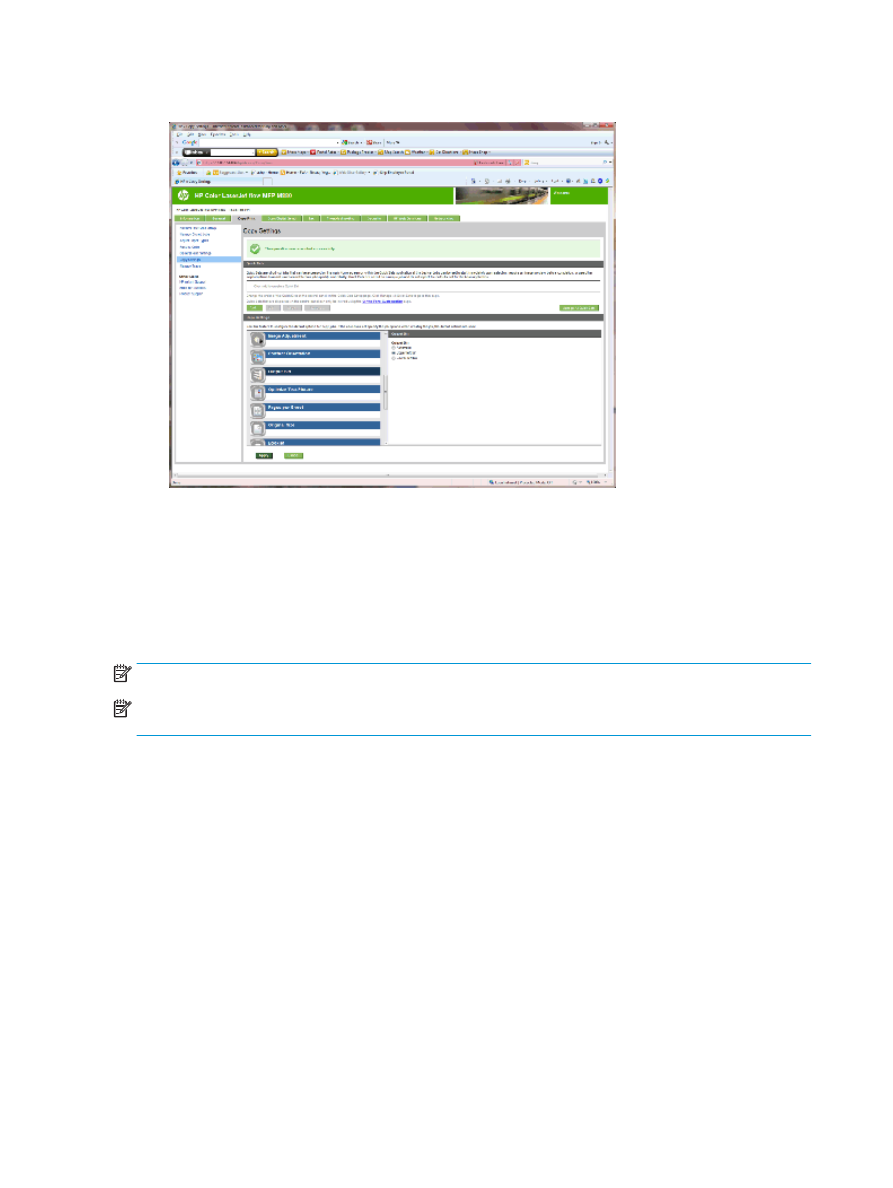
3.
Kopyalama Ayarları alanında, Çıkış Bölmesi (gerekirse kaydır) öğesine tıklayın.
4.
Çıkış Bölmesi alanında, bir Çıkış Bölmesi seçeneği belirleyin:
●
Otomatik
●
Sol üst bölme
●
Sol alt bölme
5.
Uygula düğmesine tıklayın.
NOT:
Kitapçık oluşturuluyorsa alt çıkış bölmesini seçin.
NOT:
Kitapçık oluşturucu veya Zımbalayıcı/Yığınlayıcı seçenekleri tüm işletim sistemlerinde
kullanılamayabilir. Tüm son işlem özellikleri, tüm çalışma modlarında aynı kalır.
84
Bölüm 2 Son işlem aksesuarlarını takın ve yapılandırın
TRWW
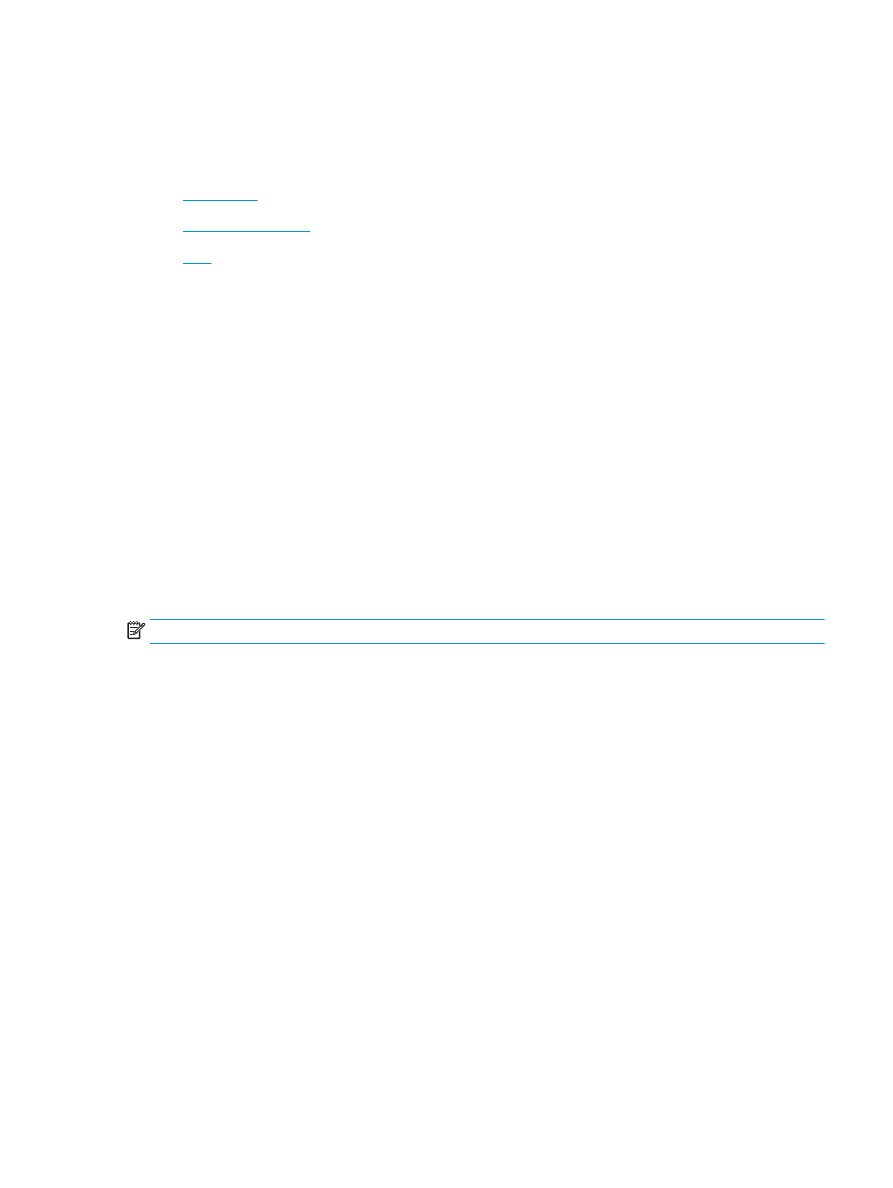
Windows ® 7, 8, 8.1 ve OS X işletim sistemlerine ilişkin HP yazıcı
sürücüsünü Posta Kutusu Modu veya Yığınlayıcı Modu için
yapılandırın
●
Windows® 7
●
Windows® 8.0 ve 8.1
●
OS X
Windows® 7
Aksesuar, ürün yazılımını yüklemeden önce takıldıysa bu yordam gerekli değildir. Aksesuar, ürün yazılım
yüklendikten sonra takılıyorsa aşağıdaki adımları uygulayın:
1.
Ürünün açık olduğundan ve bilgisayara ya da ağa bağlı olduğundan emin olun.
2.
Windows® Başlat menüsünü açın ve ardından, Aygıtlar ve Yazıcılar (veya XP için Yazıcılar ve Fakslar)
seçeneğine tıklayın.
3.
Ürünün adına sağ tıklayın ve Yazıcı Özellikleri'ni seçin (XP için Özellikler).
4.
Aygıt Ayarları sekmesine tıklayın.
5.
Yüklenebilir Seçenekler bölümüne tıklayın.
6.
Otomatik Yapılandırma'nın yanındaki açılır menüde Şimdi Güncelleştir seçeneğini belirleyin.
Windows® 8.0 ve 8.1
NOT:
Aksesuar, ürün yazılımını yüklemeden önce takıldıysa bu yordam gerekli değildir.
Aksesuar, ürün yazılımı yüklendikten sonra takılıyorsa ve varsayılan sürücü ayarları kullanılmazsa veya
başka bir sürücü kullanılırsa aşağıdaki adımları gerçekleştirin:
1.
Ekranın sol alt köşesine gidin ve görüntülenen pencereye tıklayın.
2.
Denetim Masası'nda Donanım ve Ses bölümünden Aygıtları ve yazıcıları görüntüle seçeneğini
belirleyin.
3.
Ürünün ismini sağ tıklatın ve Yazıcı Özellikleri seçeneğini belirleyin.
4.
Aygıt Ayarları sekmesine tıklayın.
5.
Yüklenebilir Seçenekler bölümünde, Otomatik Yapılandırma seçeneği varsa Şimdi Güncelleştir'i seçin.
OS X
Yüklü seçeneklerin listesi, aksesuar eklendikten sonraki ilk yazdırma işi sırasında otomatik olarak
güncelleştirilir. Güncelleştirilmemesi durumunda aşağıdaki adımları gerçekleştirin:
1.
Apple menüsünden Sistem Tercihleri'ne tıklayın.
2.
Yazdır ve Tara (veya Yazıcılar ve Tarayıcılar) seçeneğini belirleyin.
TRWW